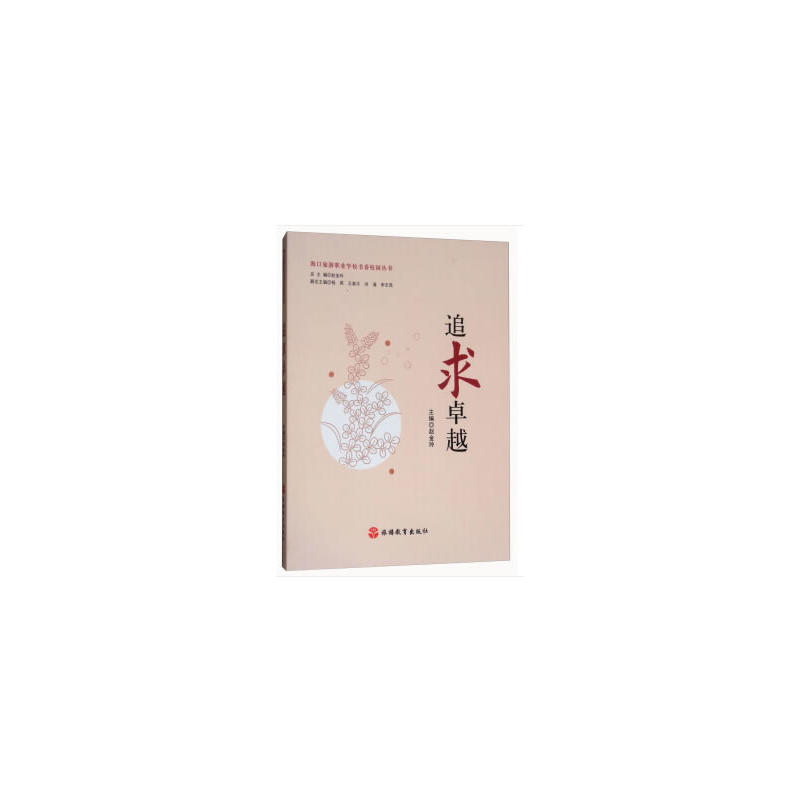为什么笔记本的摄像头打不开
笔记本摄像头无法使用的解决
1、按下笔记本的Fn+快捷键,确认笔记本摄像头为开启状态 需要注意的是笔记本Fn组合键的运用需要驱动程序支持,用户通过Fn+快捷键开启摄像头以前,首先要确保组合键驱动安装正确。
需要注意的是笔记本Fn组合键的运用需要驱动程序支持,用户通过Fn+快捷键开启摄像头以前,首先要确保组合键驱动安装正确。
2、如果Fn组合键驱动安装正确,却无法启用摄像头时,进入“设备管理器”界面,查看“图像设备”项是否有感叹号等警示标识,以确认摄像头驱动安装正确。为了避免Windows 7自带摄像头驱动出现兼容问题,我们最好使用官方摄像头驱动。
3、如果未能在“设备管理器”找到相关“图像设备”项时,则可重启笔记本,进入BIOS设置界面,进入BIOS后切换到“Advanced”设置界面,点选进入“Onboard Devices Configuration”菜单,将“Onboard Camera”项设置为“Enabled”。
笔记本电脑摄像头不能用怎么回事
你好,很高兴回答你的问题。
笔记本电脑摄像头不能用,原因无外乎以下几种:
笔记本电脑摄像头
一是笔记本摄像头坏了。
二是有专门的开关,将笔记本摄像头关闭了。就比如我事先目前使用的一款笔记本,摄像头具有横推功能,推到左边关闭摄像头,推到右边才能开启摄像头。
三是笔记本的驱动程序安装不正确。我们不少电脑使用克隆版操作系统,这类操作系统有时对摄像头的型号识别不准确,进而安装了错误的驱动。
第1种原因出现的几率不大,在手机比较普及的今天,通常也没有必要再更换一个摄像头。
针对第2种原因可以去机身观察,找到它的开关,也可以去笔记本的官网查找这款笔记本的说明。
第3种情况就要强行解掉摄像头的驱动。去笔记本的官网下载后安装这款摄像头的正确驱动。
希望以上回答的对你有什么帮助。如果对我这个答案满意,请采纳。谢谢!
笔记本电脑的摄像头打不开怎么回事
使用电脑随附的相机软件
1.在Windows搜寻栏输入[相机]①,然后点选[打开]②。
2.开启Windows内建[相机]程序后,若没有异常即表示您的笔记本电脑相机是正常的,若有出现异常问题请继续以下疑难解答步骤。
注: 是否有出现无法侦测视频设备、视频无画面、视频画面异常、视频画面颠倒等等问题。
提供应用程序权限
1.在Windows搜寻栏输入[相机隐私权设置]①,然后点选[开启]②。
2.设置[相机存取]为开启③。
3.将[允许应用程序存取您的相机]设定为开启④。
4.展开允许应用程序存取您的相机字段,您可以在此开启/关闭哪些应用程序可以使用相机⑤。
更新并确认您电脑中的BIOS、Windows组件与驱动程序为最新版本
软件更新通常有助于系统的稳定度及优化,所以建议您经常确认您的设备使用的是最新版本。
若BIOS、Windows组件与驱动程序都已更新至最新版本后问题仍然存在,请继续下一个章节的疑难解答步骤。
透过设备管理器启用并重新安装相机驱动程序
1.在Windows搜寻栏输入[设备管理器]①,然后点选[开启]②。
2.点击[相机]设备类型旁边的箭头③。于[您的相机设备名称]点击鼠标右键④,并点选[启用设备]⑤。确认相机是否可以正常使用。
若是未显示[启用设备]选项,表示您的相机已启用,并请继续下一步骤。
3.卸载相机的驱动程序。于[您的相机设备名称]点击鼠标右键⑥,并点选[卸载设备]⑦。
4.勾选[删除此设备的驱动程序软件]⑧,然后点选[卸载]⑨。
5.点选设备管理器上方列中的[动作]⑩,然后点选[扫描硬件变更]⑪,系统将会自动重新安装相机驱动程序。
6.相机驱动程序安装完成后,请先重新启动电脑,然后再次尝试开启相机应用程序。若是相机问题仍然存在,请继续以下疑难解答步骤。
透过系统还原点还原系统
如果相机问题是最近才开始发生,且如果您先前已经有建立系统还原点、或是系统建立的自动还原点,则可以尝试将系统还原至问题开始前的时间点来解决问题。
系统还原
如果所有疑难解答步骤已完成,但问题仍然存在,请先备份您的个人档案然后进行系统还原,将计算机回复至原始组态
笔记本电脑摄像头打不开怎么回事快来看看
首先确认下相机是否开启:
在搜索框输入【隐私】,选择【相机隐私设置】,在弹出窗口点击【相机】,将“允许应用使用我的相机”设为【开】
如果还是无法使用,可以右击开始菜单进入【设备管理器】,双击【图像设备】,右击摄像头设备选择【卸载】,按提示完成并重启
或者选择【更新驱动程序软件】,点击【自动搜索更新的驱动程序软件】,按提示完成并重启
若以上无效,还请尝试系统恢复后看下问题是否解决。
华硕笔记本电脑摄像头打不开怎么办
一、首先确认下相机是否开启:
在搜索框输入【隐私】,选择【相机隐私设置】,在弹出窗口点击【相机】,将“允许应用使用我的相机”设为【开】。
二、如果还是无法使用,WIN10的摄像头驱动又是系统自驱的,该怎么办呢?
1、可以右击开始菜单进入【设备管理器】,双击【图像设备】,右击摄像头设备选择【卸载】,按提示完成并重启;
2、或者选择【更新驱动程序软件】,点击【自动搜索更新的驱动程序软件】,按提示完成并重启。